HyperMesh材料赋予
2016-10-18 by:CAE仿真在线 来源:互联网
HyperMesh的材料赋予和Abaqus很相似,都是先建立材料模型,再建立界面属性,并最终将材料属性赋予给单元,针对图1的单元,建立好两种材料后分别建立两个截面属性。
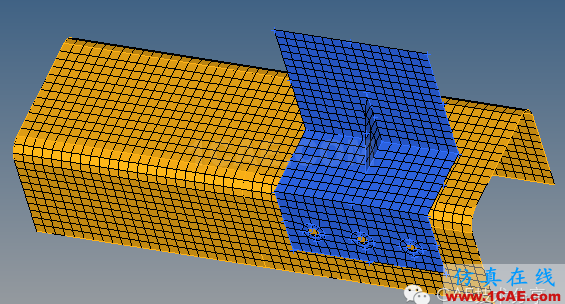
图1
位置在图2中。
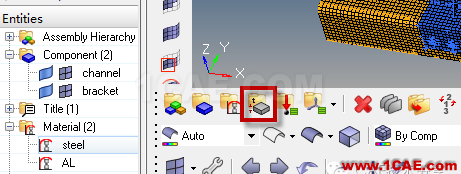
图2
点开之后面板如图3所示。
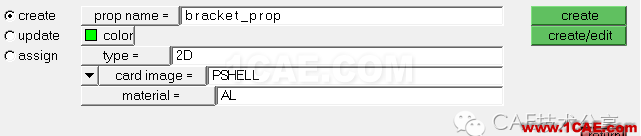
图3
可以定义截面属性名称,card image对于金属材料来说一般是PSHELL,之后点击creat/edit,可以再弹出的面板中定义壳单元的厚度。
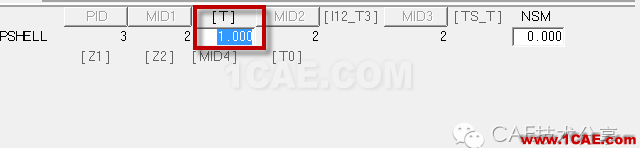
图4
截面属性创建完成后即可赋予给单元。赋予的时候先点击compenent,如图5所示。
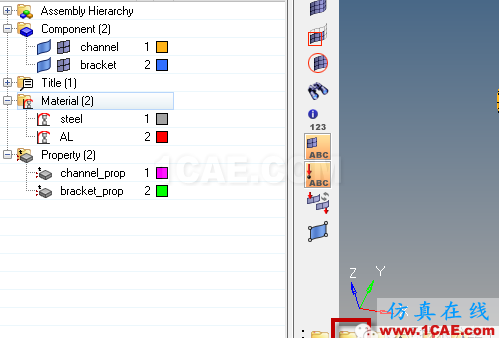
图5
之后选择assgin,如图6所示吧,并且选择材料截面属性。
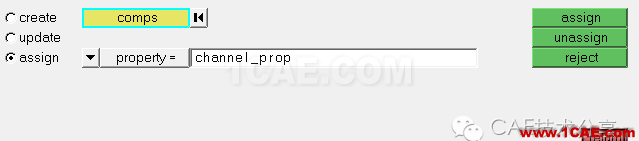
图6
另外还需要说一个问题,如果某一个compenent单元有不同种类的材料属性,那通过以上方法是不可能赋予的,需要采用另外一种方式,如图7所示。
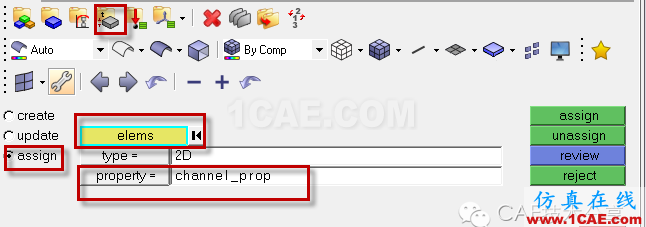
图7
直接选择某部分单元进行材料赋予。
完成后需要检查是否定义对了,有图8和图9两种方式。
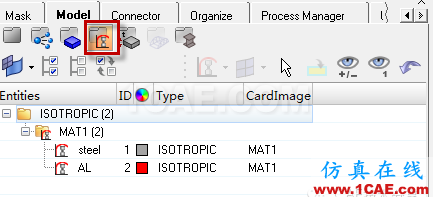
图8
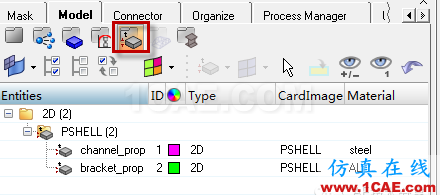
图9
相关标签搜索:HyperMesh材料赋予 HyperWorks有限元分析培训 HyperMesh网格划分培训 hyperMesh视频教程 HyperWorks学习教程 HyperWorks培训教程 HyperWorks资料下载 HyperMesh代做 HyperMesh基础知识 Fluent、CFX流体分析 HFSS电磁分析 Ansys培训 Abaqus培训






